Impostazione del volume
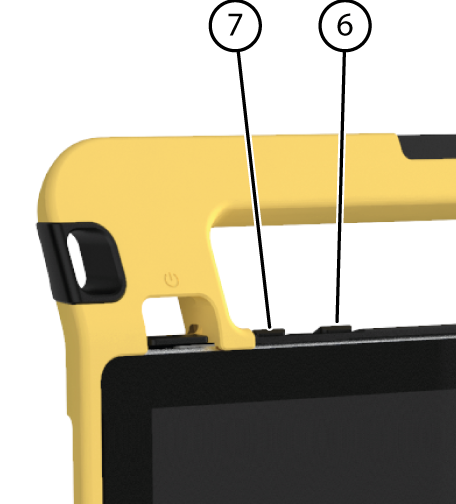
Così come i controlli in Mind Express e Windows 10, è possibile anche impostare il volume usando i controlli (6) (7).
Nota: Se l'icona del volume non è visibile nella barra delle applicazioni di Windows 10, fare prima clic su  per visualizzare le icone nascoste.
per visualizzare le icone nascoste.
 per visualizzare le icone nascoste.
per visualizzare le icone nascoste.
| Funzione | Azione con i controlli del volume | Azioni nella barra delle applicazioni di Windows 10 |
|---|---|---|
| Aumentare il volume | Premere il controllo del volume (7) fino al raggiungimento del volume desiderato. | Selezionare l'icona del volume  nella barra delle applicazioni e muovere il dispositivo di scorrimento verso destra per impostare il volume desiderato. nella barra delle applicazioni e muovere il dispositivo di scorrimento verso destra per impostare il volume desiderato. |
| Ridurre il volume | Premere il controllo del volume (6) fino al raggiungimento del volume desiderato. | Selezionare l'icona del volume  nella barra delle applicazioni e muovere il dispositivo di scorrimento verso sinistra per impostare il volume desiderato. nella barra delle applicazioni e muovere il dispositivo di scorrimento verso sinistra per impostare il volume desiderato. |
| Disattivare il volume | Premere il controllo del volume (6) fino a impostare il volume a 0. | Selezionare l'icona del volume  nella barra delle applicazioni e spostare il dispositivo di scorrimento verso sinistra fino a impostare il volume a 0. nella barra delle applicazioni e spostare il dispositivo di scorrimento verso sinistra fino a impostare il volume a 0. |